Cómo usar los recordatorios de devolución de llamada en iOS 26


Por si sueles olvidar devolver llamadas, iOS 26 incorpora un flujo simple que te ayuda a mantenerte al día. El sistema conecta la lista de llamadas con la app Recordatorios, y te permite añadir notas, prioridad, y recordatorios anticipados. A continuación explico paso a paso cómo crear, editar y eliminar esos recordatorios, además de consejos, alternativas y un resumen de privacidad y compatibilidad.
Requisitos previos
- Actualiza tu iPhone a iOS 26. Sin la versión más reciente no verás la opción. Compruébalo en Ajustes > General > Información.
- Ten activadas las notificaciones para la app Teléfono y Recordatorios si quieres recibir avisos.
Importante: estas instrucciones asumen la interfaz en español de iOS. Si tu iPhone está en inglés, los nombres de menús coincidirán con los que veías en el artículo original.
Cómo crear un recordatorio de devolución de llamada
- Abre la app Teléfono y selecciona la pestaña Recientes en la parte inferior.
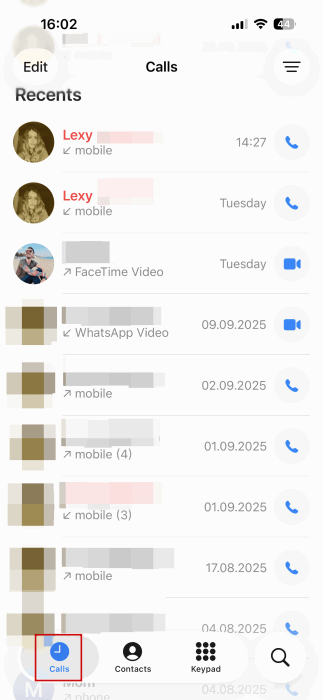
- Localiza la llamada perdida (aparecerá en rojo entre las demás entradas). Si quieres ver solo las llamadas perdidas, pulsa el botón de menú en la esquina superior derecha y selecciona Perdidas.
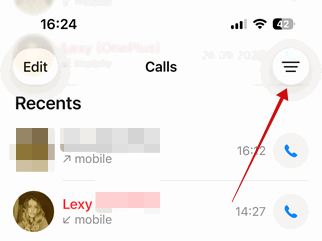
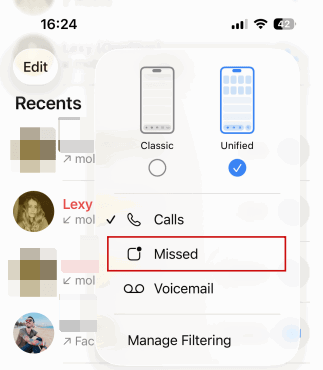
- Una vez identifiques la llamada perdida, desliza la entrada hacia la izquierda. En lugar de borrar, pulsa el icono azul con forma de reloj para crear el recordatorio.
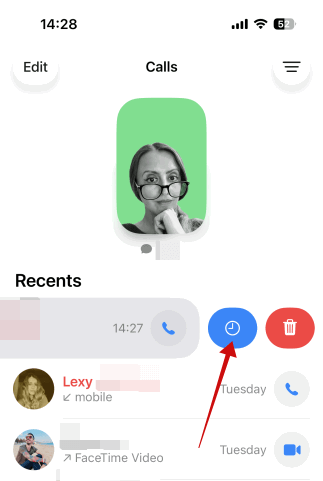
- Elige una opción rápida como Recordarme en 1 hora, o selecciona Recordarme más tarde para ajustar fecha y hora.
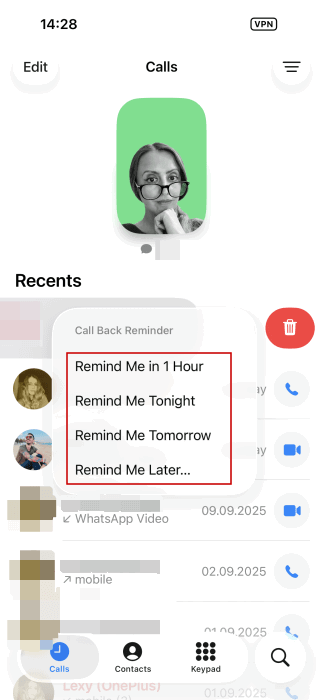
- Si eliges Recordarme más tarde, puedes añadir una nota y pulsar Detalles para más ajustes: recordatorio anticipado, prioridad y localización.
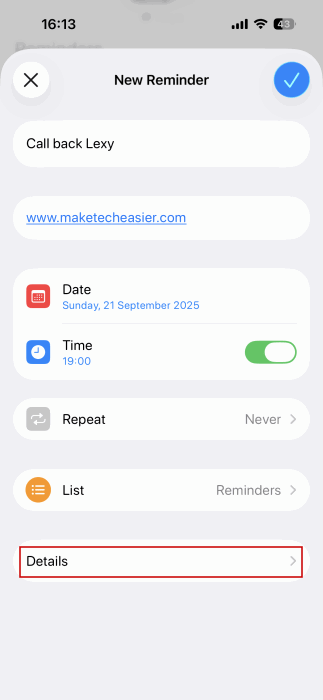
- En Detalles activa Recordatorio anticipado si quieres avisos previos, y ajusta Prioridad para destacar la tarea.
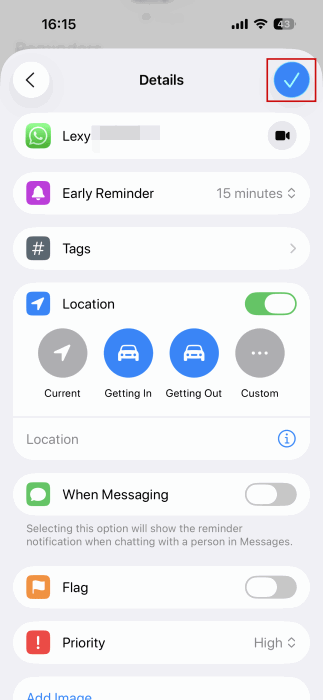
- Guarda el recordatorio tocando la marca de verificación en la esquina superior derecha. Verás el recordatorio en la parte superior de la app Teléfono.
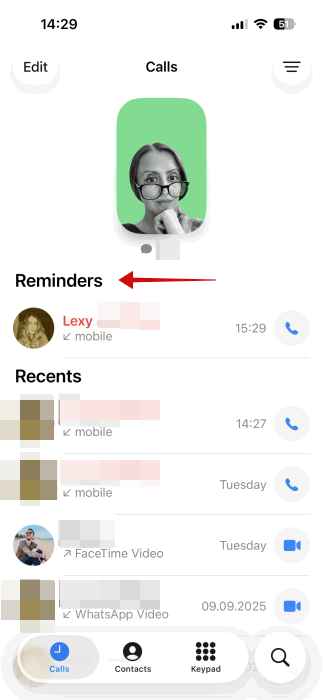
Cuando venza el temporizador recibirás una notificación. Si configuraste un Recordatorio anticipado, la notificación puede aparecer varias veces.
Sugerencia: si necesitas borrar varios contactos de golpe, este truco puede ayudarte a limpiar tu agenda fácil y rápido.
Cómo editar recordatorios creados desde Teléfono
- Abre la app Teléfono y busca el recordatorio en la parte superior.
- Desliza a la izquierda y toca el icono azul.
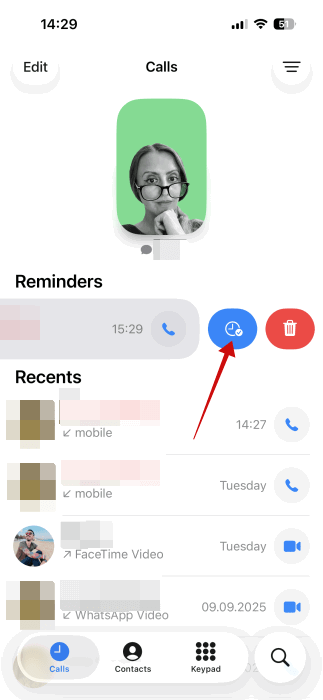
- Selecciona Editar en Recordatorios para abrir la tarea en la app Recordatorios y modificarla.
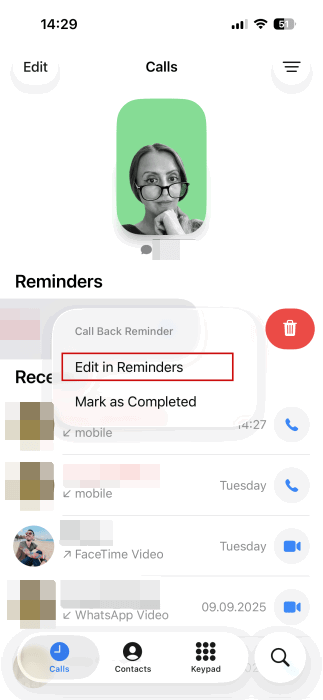
- Haz los cambios necesarios en Recordatorios y guarda.
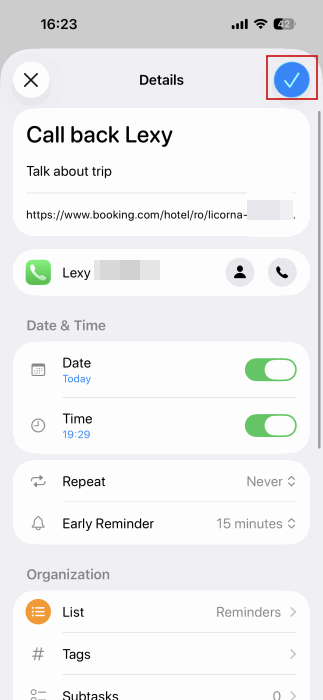
También puedes editar directamente desde la app Recordatorios: localiza la tarea, tócala y pulsa el botón i para ver más opciones.
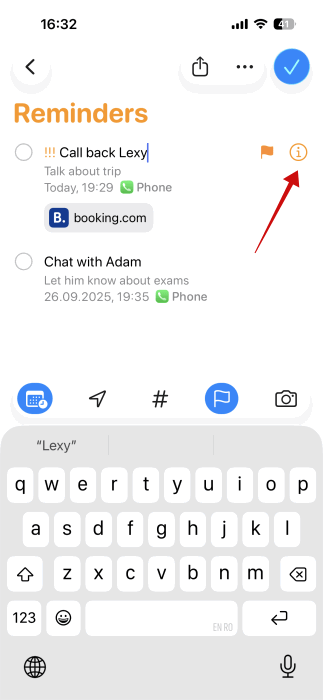
Cómo marcar como completado o eliminar recordatorios
- Para marcar un recordatorio como completado desde la app Teléfono: desliza a la izquierda sobre el recordatorio, toca el icono azul y elige Marcar como completado.
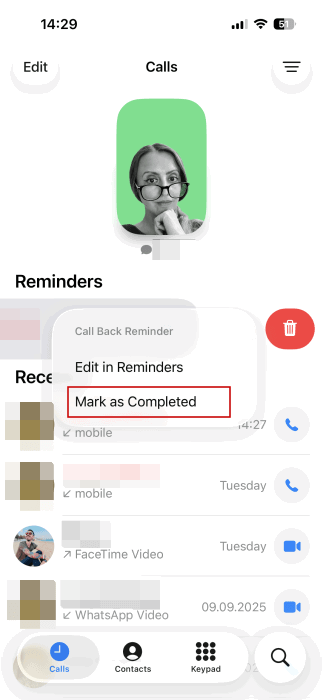
Nota: si no completas el recordatorio a tiempo, seguirá apareciendo destacado en la parte superior del listado de llamadas.
- Para eliminar varios recordatorios: abre la app Recordatorios, pulsa los tres puntos en la esquina superior derecha, selecciona Seleccionar recordatorios, marca los que quieras eliminar y toca el icono de la papelera.
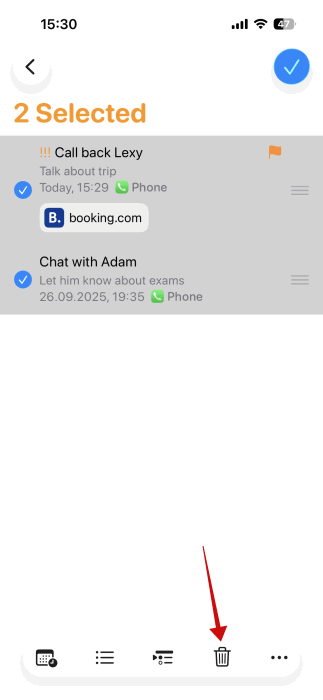
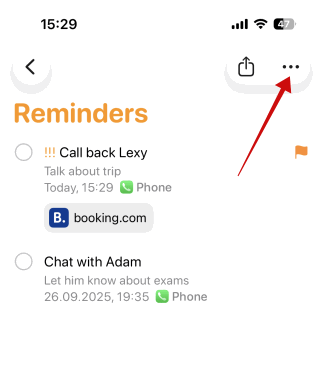
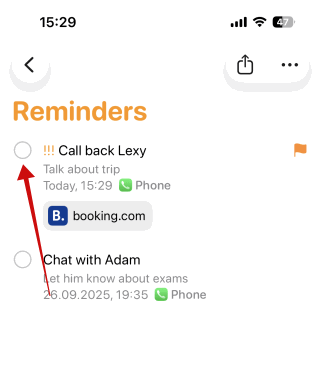
Problemas comunes y soluciones rápidas
- No veo la opción de recordatorio: asegúrate de tener iOS 26 y de que las apps Teléfono y Recordatorios tengan permisos de notificación.
- El recordatorio no suena: comprueba el modo No Molestar y los ajustes de sonido y notificaciones.
- La llamada se registró como respondida y no aparece como perdida: la opción también está disponible para llamadas con tono, pero la interfaz puede variar si el registro de la llamada fue editado por apps de terceros.
Alternativas y enfoques complementarios
- Usa la app Recordatorios manualmente para crear tareas relacionadas con llamadas si quieres más control sobre listas y etiquetas.
- Para equipos o atención al cliente, integra un gestor de tareas (Trello, Asana) mediante Shortcuts para enviar llamadas pendientes como tarjetas.
- Si necesitas seguimiento con historial, combina la nota del recordatorio con la app Notas o un CRM móvil.
Mini metodología para gestionar devoluciones de llamada con eficiencia
- Prioriza: marca alta prioridad para llamadas de trabajo o clientes.
- Contextualiza: añade una nota con el tema a tratar antes de guardar.
- Agenda: si la llamada necesita preparación, establece Recordatorio anticipado 15–30 minutos antes.
- Revisa diariamente: limpia o reprograma recordatorios al inicio del día.
Checklists según rol
Usuario particular
- Añadir nota breve con motivo de la llamada
- Configurar Recordatorio anticipado si es importante
- Marcar como completado tras devolver la llamada
Profesional / ejecutivo
- Añadir prioridad alta para llamadas de negocio
- Incluir puntos clave en la nota
- Sincronizar con calendario si requiere horario concreto
Asistente administrativo
- Revisar lista de llamadas perdidas cada mañana
- Crear recordatorios con prioridad y notas detalladas
- Notificar al destinatario si la persona no está disponible
Diagrama de decisión para elegir la opción de recordatorio
flowchart TD
A[¿Es urgente la devolución?] -->|Sí| B[Recordarme en 1 hora o Antes]
A -->|No| C[Programar Recordarme más tarde]
B --> D{¿Requiere preparación?}
D -->|Sí| E[Activar Recordatorio anticipado y añadir nota]
D -->|No| F[Marcar prioridad baja o media]
C --> G[Elegir fecha y hora concretas]
G --> EPrivacidad y notas de datos
- Los recordatorios y notas se almacenan en tu dispositivo y en iCloud si tienes sincronización activada entre dispositivos.
- Si compartes recordatorios mediante iCloud, considera no incluir información sensible en la nota de la llamada.
- Para cumplimiento GDPR: evita volcar datos de terceros (números, temas sensibles) en servicios que no tengan contrato de procesamiento de datos adecuado.
Importante: si trabajas con datos personales de clientes, revisa la configuración de iCloud y las políticas de tu empresa antes de sincronizar registros.
Compatibilidad y limitaciones
- Requiere iOS 26 o posterior.
- Funciona con la app Teléfono y la app Recordatorios nativas de Apple. Apps de teléfono de terceros pueden no exponer la opción.
- La interfaz exacta puede variar ligeramente en iPad o Mac con macOS y en dispositivos con distintas localizaciones de idioma.
Glosario en una línea
- Recordatorio anticipado: aviso que se entrega antes del momento programado para darte tiempo de preparación.
Preguntas frecuentes
¿Puedo crear un recordatorio para una llamada que devolví pero quiero repetir?
Sí. Localiza la entrada en Recientes o crea un recordatorio manual en la app Recordatorios y añade la información necesaria.
¿Dónde se almacenan esos recordatorios?
Se guardan en la app Recordatorios. Si tienes iCloud activado, se sincronizarán con tus otros dispositivos Apple.
¿Puedo editar el recordatorio desde la app Recordatorios?
Sí. Toca el recordatorio y pulsa el botón i para ajustar hora, notas, prioridad y otras opciones.
¿Qué pasa si no completo el recordatorio a tiempo?
Seguirá mostrándose en la parte superior de la app Teléfono y podrás marcarlo como completado o reprogramarlo desde Recordatorios.
Resumen
Crear recordatorios de devolución de llamada en iOS 26 es rápido y directo: actualiza a iOS 26, abre Recientes en la app Teléfono, desliza la entrada de la llamada perdida y toca el icono de reloj para programar o personalizar el recordatorio. Usa notas, prioridad y recordatorios anticipados para maximizar el valor y revisa la sincronización de iCloud si manejas datos sensibles.
Puntos clave:
- Funciona desde la app Teléfono y se sincroniza con Recordatorios.
- Puedes añadir notas, prioridad y recordatorio anticipado.
- Requiere iOS 26 y permisos de notificación.
Sugerencia final: incorpora este flujo en tu rutina diaria de gestión de comunicaciones para reducir llamadas perdidas y mejorar la respuesta a contactos importantes.
Materiales similares

Podman en Debian 11: instalación y uso
Apt-pinning en Debian: guía práctica

OptiScaler: inyectar FSR 4 en casi cualquier juego
Dansguardian + Squid NTLM en Debian Etch

Arreglar error de instalación Android en SD
